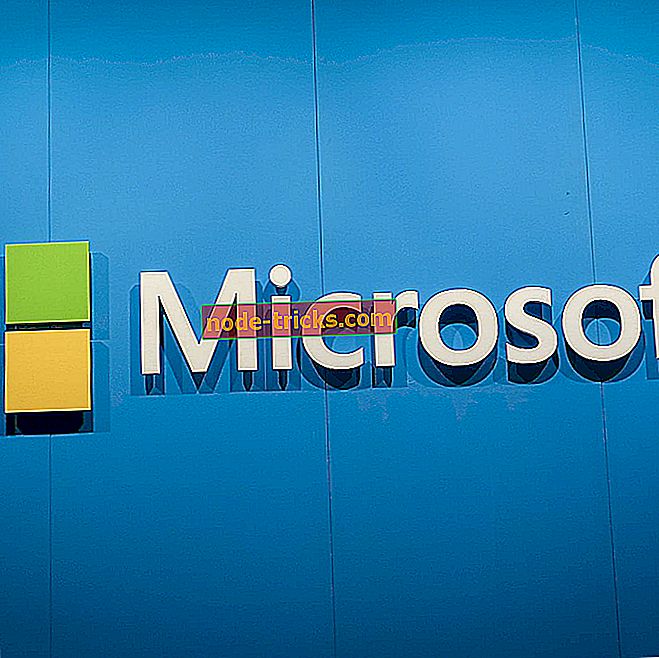Cum să activați listele de salvare în meniul Start din Windows 10
Deși Windows 10 este cel mai nou sistem de operare de la Microsoft, nu putem să nu observăm că unele funcții din versiunile anterioare sunt absente.
Una dintre aceste caracteristici sunt Listele de salvare, iar dacă nu aveți această funcție, vă vom arăta cum să activați listele de Salt în meniul Start din Windows 10.
Listele de lansare au fost introduse pentru prima dată în Windows 7 și acestea vă permit să vedeți documente recente sau să accesați anumite caracteristici din aplicații care sunt fixate pe bara de sarcini sau în meniul Start. De exemplu, dacă aveți un editor de text fixat pe bara de sarcini, puteți vedea fișierele recente făcând clic dreapta pe pictograma sa de pe bara de activități.
Listele de salvare funcționează în același mod pentru aplicațiile din meniul Start, iar dacă aplicația are suport pentru listele de salt, va avea o săgeată mică lângă ea și cu mouse-ul peste ea puteți dezvălui documentele sau anumite caracteristici recente.
După cum puteți vedea, aceasta a fost o caracteristică destul de utilă și este rușinos să vedeți că listele de salvare nu funcționează în meniul Start din Windows 10, dar există o modalitate de a rezolva asta.
Pași pentru a permite Listele de salvare în Windows 10 Meniu Start
- Deschideți Editorul de regiștri. Puteți face acest lucru apăsând Windows Key + R și tastând regedit.
- Localizați următoarea cheie din panoul din stânga:
- HKEY_CURRENT_USERSoftwareMicrosoftWindowsCurrentVersionExplorerAdvanced

- HKEY_CURRENT_USERSoftwareMicrosoftWindowsCurrentVersionExplorerAdvanced
- Creați un nou DWORD pe 32 de biți numit EnableXamlJumpView și setați valoarea la 1.
- Închideți Registry Editor și reporniți Windows 10.
După repornire Listele de salvare ar trebui să funcționeze în meniul Start, deși arată mai mult decât pe Windows 7.
Deși listele Jump funcționează cu pictogramele barei de activități din Windows 10, le puteți activa și în meniul Start, schimbând registrul. Trebuie să vă avertizăm să fiți atenți la schimbarea registrului, deoarece puteți deteriora instalarea Windows 10 dacă nu sunteți atent.
Pe Windows 10, puteți verifica rapid listele de salt pentru fiecare aplicație sau program fixat pe bara de activități. Tot ce trebuie să faceți este să faceți clic dreapta pe aplicația sau programul respectiv și veți vedea o listă a tuturor fișierelor și dosarelor recente pe care le-ați accesat.

Dacă aveți întrebări sau sugestii legate de acest post, nu ezitați să utilizați secțiunea de comentarii de mai jos.
POSTURI AFERENTE PENTRU CHECK OUT:
- Cum să fixați aplicațiile în partea stângă a meniului Start în Windows 10
- Cum se activează / dezactivează submeniurile din meniul Start
- Cum se redimensionează meniul Start din Windows 10
Nota editorului: Această publicare a fost publicată inițial în decembrie 2015 și a fost actualizată pentru prospețime și exactitate.